Raportul Tip & Activitate
Cine poate utiliza acest instrument? Funcție disponibilă pentru utilizatorii CargoON și Trans for Forwarders care au achiziționat produsul complementar: Rapoarte Business Intelligence. Rapoartele sunt vizibile pentru utilizatorii selectați de compania care comandă accesul. Aflați mai multe despre rapoartele BI. |
Tip & activitate este un raport care prezintă un grafic al activității în ceea ce privește:
- Conversațiile de pe messenger,
- Negocierile finalizate,
- Negocierile cu conversații pe messenger,
- lipsa oricărei activități (mărfurile pentru care nu a fost înregistrată nicio activitate).
Pe baza datelor din raportul Tip și activitate, puteți:
- să obțineți informații despre ce s-a întâmplat cu marfa după publicarea acesteia
- să vedeți care angajați sunt foarte eficienți și cu ce efort
- verifica câte oferte au fost negociate oficial și câte dintre acestea au fost negociate în conversații pe Messenger
- verifica modul în care angajații dumneavoastră găsesc subcontractanți și ce rezultate obțin aceștia
Utilizarea raportului Tip și activitate
Mergeți la modulul BI Reports și selectați fila Tip & activitate .
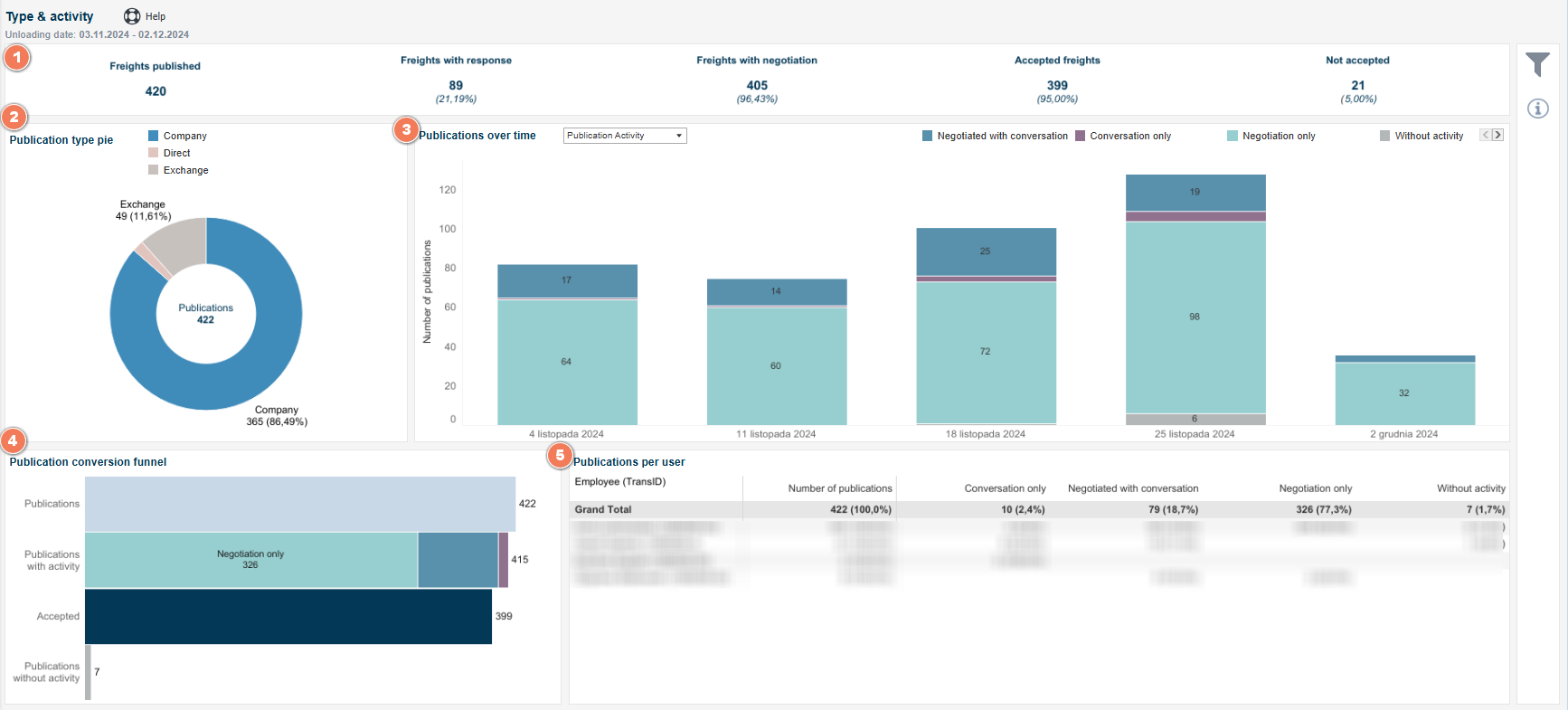
Raportul este alcătuit din 5 secțiuni principale:
- KPI - în partea de sus a raportului, afișează valorile însumate
- Diagrama circulară a tipului de publicare - arată suma mărfurilor publicate în funcție de tipul de publicare.
- Diagrama grafică cu publicări de-a lungul timpului - arată suma mărfurilor publicate în funcție de tipul de publicare și activitatea de-a lungul timpului.
- Graficul pâlniei de conversie a publicațiilor - arată conversia mărfurilor publicate
- Tabelul Publicații per utilizator - afișează numărul și procentul de publicații realizate de utilizatori.
Setarea intervalului de timp al datelor analizate
Puteți defini perioada pentru care se analizează datele cu ajutorul filtrelor.
- faceți clic pe simbolul filtrului din coloana din dreapta pentru a deschide setările filtrului pentru raportul Tip și activitate.
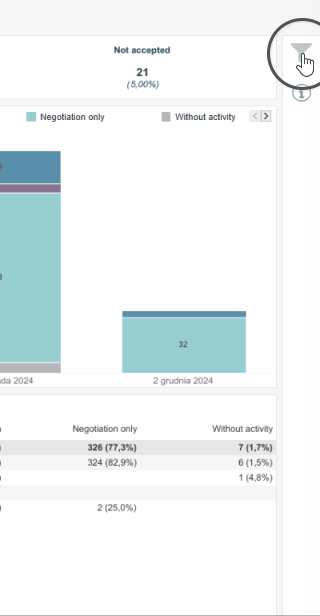
Setări filtru
KPI - Tip și activitate
În partea de sus a raportului, prezentăm suma parametrilor cheie referitori la întreaga companie.

Semnificația segmentelor:
- Mărfuri publicate - numărul total de mărfuri publicate pe Platforma Trans.eu
- Mărfuri cu răspunsuri - numărul total de propuneri de preț primite de la transportatori ca răspuns la o ofertă unică de marfă, împreună cu procentajul acestora din numărul total de mărfuri publicate.
- Mărfuri în curs de negociere - numărul total de mărfuri aflate în curs de negociere, împreună cu procentajul acestora din numărul total de mărfuri publicate.
- Mărfuri acceptate - numărul total de mărfuri publicate care s-au concretizat cu încheierea unei tranzacții, împreună cu procentul lor din numărul total de mărfuri publicate.
- Neacceptat - numărul total de mărfuri publicate, care nu s-au concretizat într-o tranzacție.
Diagrama tipului de publicare
Datele referitoare latipul de publicare sunt prezentate sub forma unui grafic în formă de roată care arată suma mărfurilor publicate în funcție de tipul de publicare a mărfii:
- către companii (Companie)
- oferte directe(Direct)
- pe bursa publică de mărfuri(Bursă)
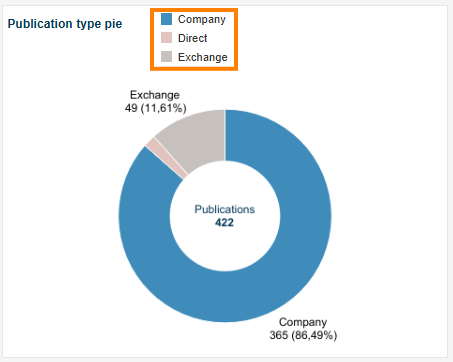
Graficul publicațiilor de-a lungul timpului
această diagramă prezintă totalul mărfurilor publicate de-a lungul timpului folosind două vizualizări
- după Tipul de publicație
- după Activitatea de publicare
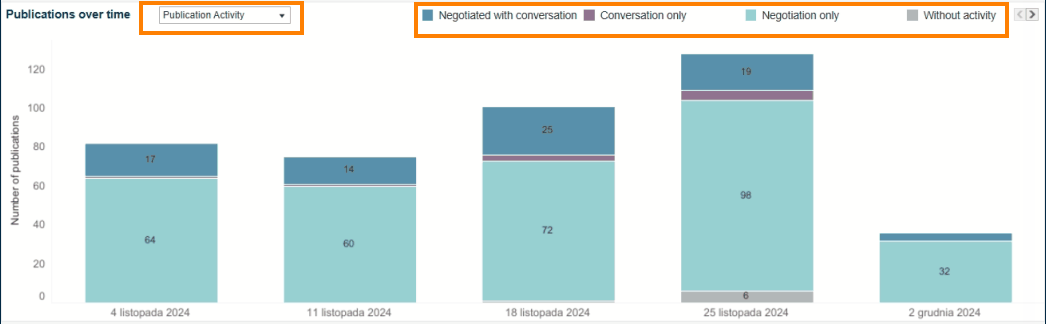
În funcție de tipul de vizualizare selectat, în legendă veți vedea care culoare indică tipul de publicare selectat (către companii, oferte directe, oferte publice pe bursa de mărfuri) și care corespunde unei anumite activități:
- Negociat cu conversație - numărul de mărfuri negociate folosind fereastra de negociere și conversația aferentă prin messenger,
- Doar conversație - numărul de mărfuri pentru care a avut loc doar o conversație pe messenger,
- Doar negociere - numărul de mărfuri negociate prin fereastra de negociere (în fereastra de negociere a mărfii sau în fereastra dedicată de negociere din messenger),
- Fără activitate - numărul de mărfuri publicate fără nicio interacțiune (fără negocieri sau conversații).

Grafic privind conversia publicațiilor
Acest grafic ilustrează etapele de interes pentru mărfurile publicate, arătând conversia publicațiilor de mărfuri ale unei companii:
- Publicații - numărul de publicații. Acesta poate fi mai mare decât numărul de mărfuri disponibile dacă mărfurile au fost publicate individual de mai multe ori.
- Publicații cu activitate - numărul de mărfuri care au primit un răspuns, defalcate în:
- Numai negociere - numărul de mărfuri negociate utilizând fereastra de negociere (în fereastra mărfuri sau în messenger)
- Negociere cu conversație - numărul de mărfuri negociate utilizând fereastra de negociere și conversația aferentă în messenger
- Numai conversație - numărul de mărfuri pentru care a avut loc o conversație pe messenger.
- acceptat - numărul de publicații acceptate
- Publicații fără activitate - numărul de mărfuri publicate fără nicio interacțiune (negocieri sau conversații).
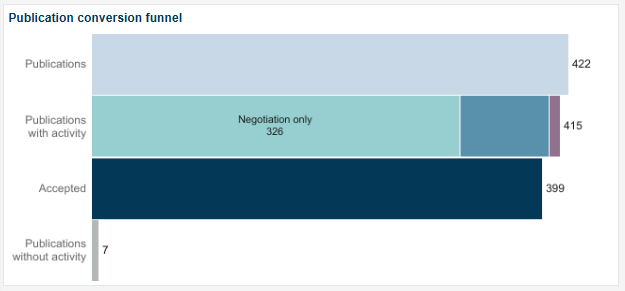
Tabelul Publicații per utilizator
Tabelul angajaților prezintă numărul și procentul de mărfuri publicate, publicații negociate și/sau discutate în messenger și cele care nu au primit nicio reacție.

Caracteristici suplimentare
În partea dreaptă a rapoartelor, veți găsi o coloană cu caracteristici suplimentare:

- Filtre (am explicat cum funcționează acestea în secțiunea din articolul privind definirea unui interval de date).
- Butonul de setări inițiale - cu un singur clic puteți șterge filtrele aplicate (cu excepția monedei) și puteți restabili instantaneu raportul la aspectul său inițial.
- Pictograma „i” - treceți cursorul pe pictogramă pentru a vizualiza informații detaliate despre intervalul de date prezentate.

